วิธีเรียกคืนอีเมลที่ส่งบน iOS 16

เมื่ออัปเกรดเป็น iOS 16 แอป Mail บน iOS 16 จะได้รับการอัปเดตด้วยความสามารถในการเรียกคืนอีเมลเมื่อส่งตามเวลาที่เลือกได้
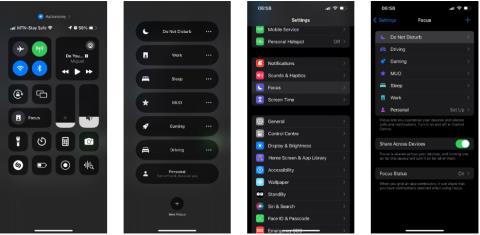
ห้ามรบกวนเป็นหนึ่งในคุณสมบัติยอดนิยมของ iOS โดยจะกรองการแจ้งเตือนแบบเลือกสรรและช่วยลดสิ่งรบกวนบน iPhone หรือ iPad ของคุณ
Apple ขยาย Do Not Disturb และเรียกมันว่า Focus และรวม Do Not Disturb ไว้ใน Focus ตอนนี้คุณสามารถสร้างโหมดโฟกัสที่คุณกำหนดเองหรือใช้โหมดโฟกัสที่ตั้งไว้ล่วงหน้าของ Apple ได้แล้ว
อย่างไรก็ตาม ดูเหมือนว่าจะทำให้เกิดความสับสนในหมู่ผู้ใช้ โหมด Do Not Disturb แตกต่างจากโหมด Focus อย่างไร คำตอบจะอยู่ในบทความด้านล่าง!
โหมดห้ามรบกวนแตกต่างจากโฟกัสอย่างไร
ตามที่บทความเน้นย้ำในบทนำ ห้ามรบกวนเป็นค่าที่ตั้งไว้ล่วงหน้าสำหรับโหมดโฟกัส วิธีที่ Apple จัดเส้นทางในการเปิดใช้งานและแก้ไขโหมดห้ามรบกวนบน iOS ยังสะท้อนให้เห็นว่าอยู่ในส่วนโฟกัสด้วย
คุณสามารถเปิดใช้งาน Do Not Disturb บน iPhone ได้โดยไปที่Control Center กด Focusค้างไว้แล้วเลือกDo Not Disturbจากเมนู ในทำนองเดียวกัน คุณสามารถแก้ไขการตั้งค่าห้ามรบกวนได้โดยไปที่การตั้งค่า > โฟกัสที่อุปกรณ์ของคุณ
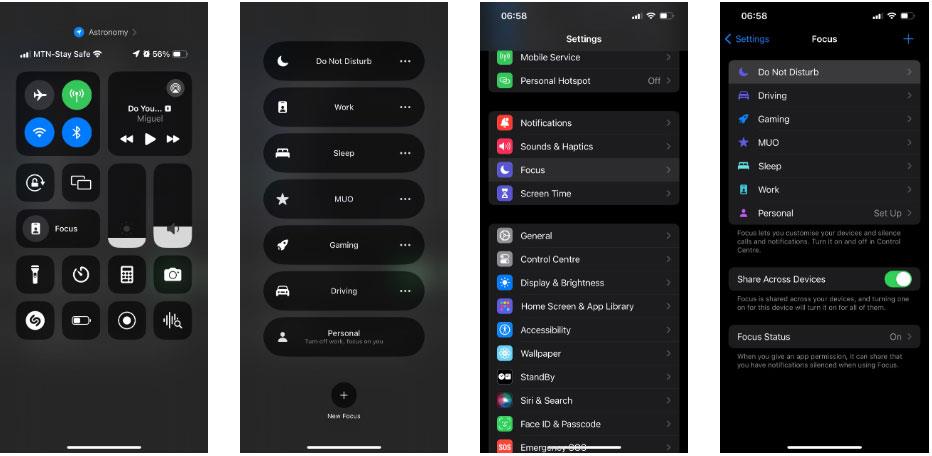
โหมดโฟกัสในศูนย์ควบคุม iOS
แม้ว่าการตั้งค่าโฟกัสล่วงหน้าอื่นๆ ดูเหมือนจะมีเป้าหมายที่เฉพาะเจาะจง (เช่น โฟกัสในการขับขี่ได้รับการออกแบบมาเพื่อลดสิ่งรบกวนสมาธิขณะขับรถ) ห้ามรบกวนเป็นการตั้งค่าล่วงหน้าทั่วไปที่ออกแบบมาเพื่อหยุดการแจ้งเตือนเป็นระยะเวลาเท่าใด ไม่จำเป็น
ดังนั้น ห้ามรบกวน จึงแตกต่างจากโฟกัส เนื่องจากเป็นการตั้งค่าโฟกัสล่วงหน้า ดังนั้นแม้ว่าโหมดห้ามรบกวนจะเป็นโหมดโฟกัส แต่โฟกัสไม่ใช่โหมดห้ามรบกวน
โฟกัสเคยเป็นห้ามรบกวนใน iOS
ไม่มีโฟกัสบน iPhone จนกระทั่ง iOS 15 วิธีเดียวที่จะปิดเสียงการแจ้งเตือนคือ "ห้ามรบกวน" ซึ่งเป็นฟีเจอร์ที่ Apple เปิดตัวกับ iOS 6 เมื่อปี 2555
Apple สร้างขึ้นบนแนวคิด Do Not Disturb เพื่อสร้างโฟกัส ซึ่งให้ความยืดหยุ่นมากกว่ามากและคุณสมบัติอื่นๆ มากมายที่จะช่วยคุณหลีกเลี่ยงการรบกวนทางดิจิทัล
สาเหตุของความสับสนก็คือ หลายๆ คนคุ้นเคยกับโหมด Do Not Disturb มากจนเมื่อขยายเป็น Focus พวกเขาก็ไม่สนใจ การที่ Apple เก็บโหมดห้ามรบกวนไว้ในโหมดโฟกัสไม่ได้ช่วยอะไร
อย่างไรก็ตาม อาจแม่นยำกว่าหากบอกว่า iPhone ของคุณอยู่ในโหมดโฟกัส แต่ผู้คนจะยังคงเข้าใจหากคุณบอกว่าอุปกรณ์อยู่ในโหมดห้ามรบกวน
เมื่ออัปเกรดเป็น iOS 16 แอป Mail บน iOS 16 จะได้รับการอัปเดตด้วยความสามารถในการเรียกคืนอีเมลเมื่อส่งตามเวลาที่เลือกได้
iOS 16 มีคุณสมบัติมากมายในการปรับแต่งหน้าจอล็อคของ iPhone และรูปภาพหน้าจอล็อกของ iPhone ยังมีตัวเลือกให้ครอบตัดรูปภาพได้โดยตรง ปรับพื้นที่รูปภาพได้ตามต้องการ
คุณเจลเบรค iPhone ของคุณสำเร็จแล้วหรือยัง? ยินดีด้วย ก้าวที่ยากที่สุดจบลงแล้ว ตอนนี้คุณสามารถเริ่มการติดตั้งและใช้การปรับแต่งเล็กน้อยเพื่อสัมผัสประสบการณ์ iPhone ของคุณอย่างที่ไม่เคยมีมาก่อน
สำหรับผู้ที่คุ้นเคยกับปุ่มโฮมบน iPhone เวอร์ชันก่อน ๆ บางทีการเปลี่ยนไปใช้หน้าจอแบบขอบจรดขอบอาจทำให้สับสนเล็กน้อย ต่อไปนี้คือวิธีใช้ iPhone ของคุณโดยไม่มีปุ่มโฮม
แม้ว่าสไตลัสนี้มีรูปลักษณ์ที่เรียบง่าย แต่ก็มี "คุณสมบัติมากมาย" และความสะดวกสบายเมื่อจับคู่กับ iPad
Passkeys มุ่งหวังที่จะกำจัดการใช้รหัสผ่านบนเว็บ แม้ว่าสิ่งนี้อาจฟังดูน่าสนใจ แต่ฟีเจอร์ Passkeys ของ Apple ก็มีข้อดีและข้อเสีย
แอปพลิเคชั่น Files บน iPhone เป็นแอปพลิเคชั่นจัดการไฟล์ที่มีประสิทธิภาพพร้อมคุณสมบัติพื้นฐานครบครัน บทความด้านล่างนี้จะแนะนำให้คุณสร้างโฟลเดอร์ใหม่ใน Files บน iPhone
ปรากฎว่า iOS 14 ไม่ใช่สาเหตุโดยตรงที่ทำให้แบตเตอรี่ iPhone ร้อนเกินไปและทำให้แบตเตอรี่หมด
App Library หรือ Application Library เป็นยูทิลิตี้ที่ผู้ใช้ iPhone ค่อนข้างคุ้นเคยอยู่แล้ว แต่เปิดตัวบน iPad ผ่าน iPadOS 15 เท่านั้น
เพื่อช่วยให้ผู้ใช้ค้นหาสถานที่บน Google Maps ได้อย่างง่ายดาย แอปพลิเคชันเวอร์ชันล่าสุดได้เพิ่มฟีเจอร์เพื่อสร้างวิดเจ็ต Google Maps บนหน้าจอ iPhone








